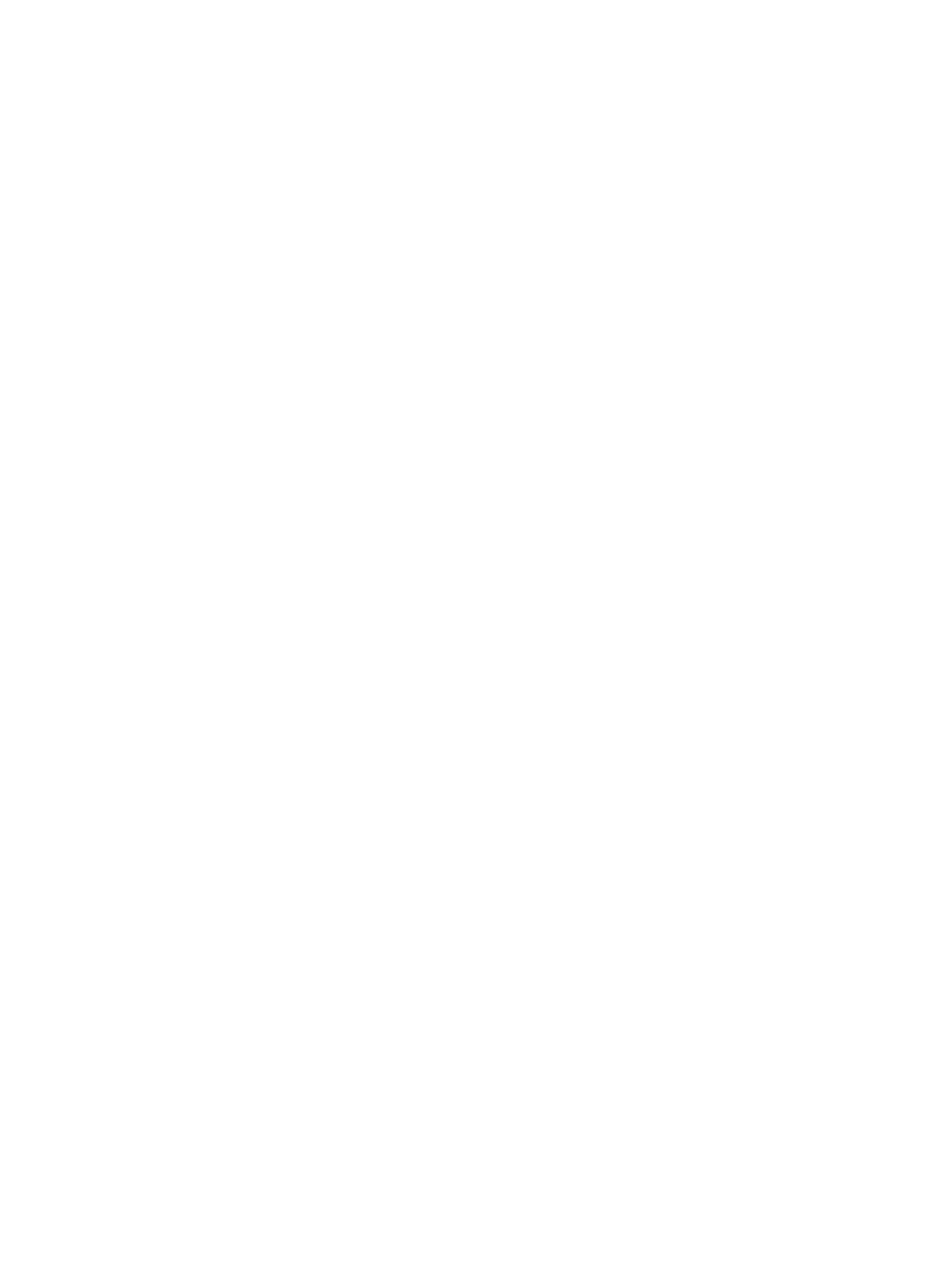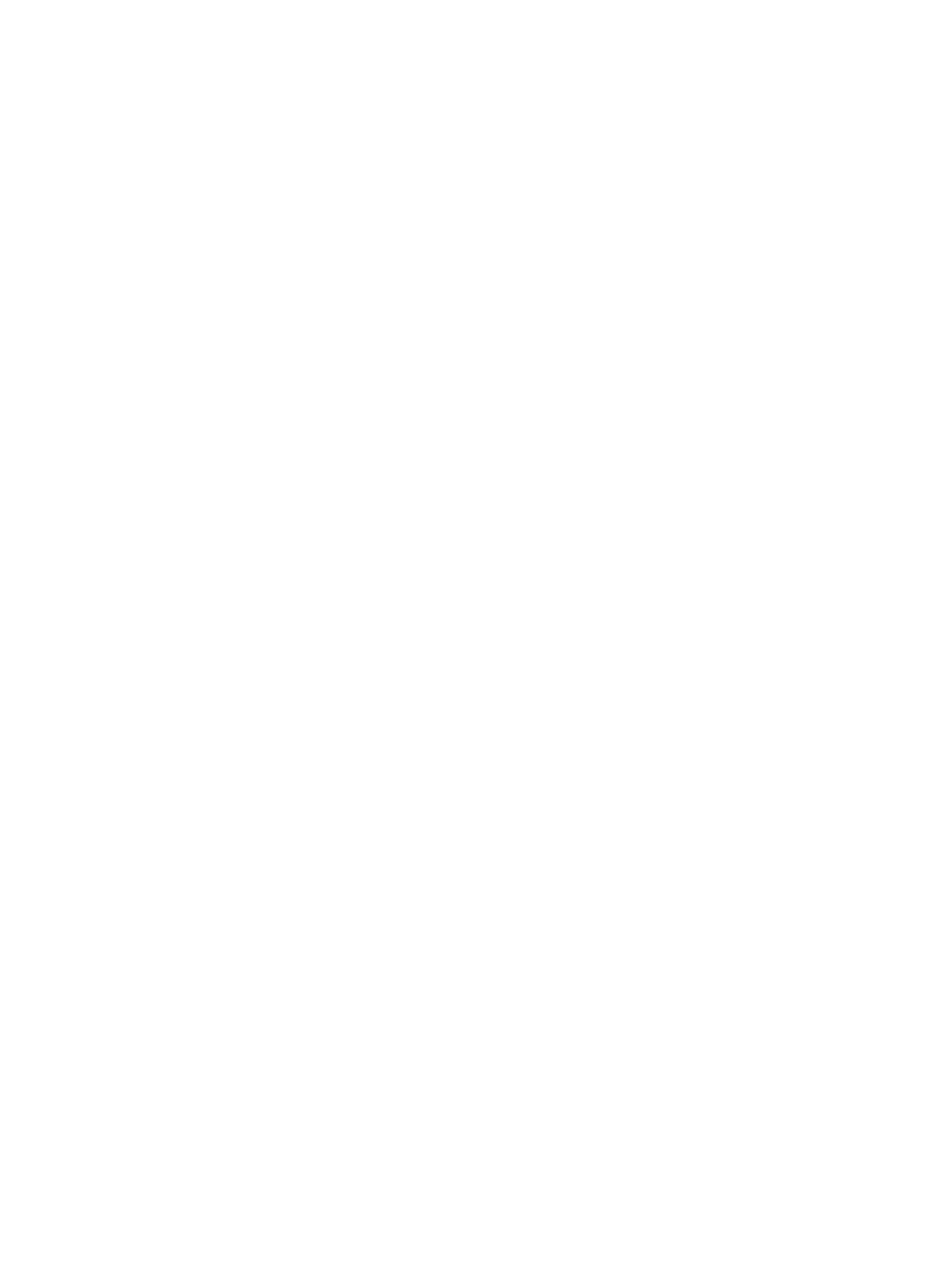
Общие правила техники безопасности при использовании продуктов HP .................................. 24
Повреждения, требующие обслуживания ...................................................................... 24
Обслуживание .................................................................................................................. 25
Монтажные принадлежности .......................................................................................... 25
Вентиляция ....................................................................................................................... 25
Вода и влажность ............................................................................................................. 25
Заземление продуктов ..................................................................................................... 25
Источники питания ........................................................................................................... 25
Доступ к устройству ......................................................................................................... 26
Переключатель с выборкой по напряжению .................................................................. 26
Внутренняя батарея ......................................................................................................... 26
Кабели питания ................................................................................................................ 26
Защитный штекер ............................................................................................................. 26
Удлинитель ....................................................................................................................... 26
Перегрузка ........................................................................................................................ 26
Очистка ............................................................................................................................. 27
Нагревание ....................................................................................................................... 27
Циркуляция воздуха и
охлаждение ................................................................................ 27
Запасные части ................................................................................................................. 27
Проверка безопасности ................................................................................................... 27
Параметры и обновления ................................................................................................ 27
Горячие поверхности ....................................................................................................... 27
Инородные тела ............................................................................................................... 27
Меры предосторожности при работе на портативном компьютере .............................................. 27
Крышка опоры монитора ................................................................................................. 28
Перезаряжаемая батарея ................................................................................................ 28
Станция расширения ........................................................................................................ 28
Меры предосторожности при работе с серверным и сетевым оборудованием .......................... 28
Защитные блокировки и корпуса .................................................................................... 28
Вспомогательные и дополнительные компоненты ........................................................ 28
Изделия на
роликах ......................................................................................................... 29
Напольные изделия .......................................................................................................... 29
Продукты, монтируемые в стойку ................................................................................... 29
Предосторожности при работе с блоками питания "горячего подключения" .............................. 29
Предосторожности при работе с изделиями, оборудованными разъемами для внешней
телевизионной антенны ................................................................................................................... 30
Совместимость ................................................................................................................. 30
Заземление внешней телевизионной антенны .............................................................. 30
Защита от молнии ............................................................................................................ 30
Линии электроснабжения ................................................................................................ 30
Заземление антенны ........................................................................................................ 30
vi